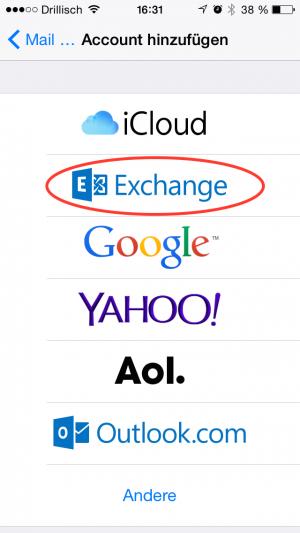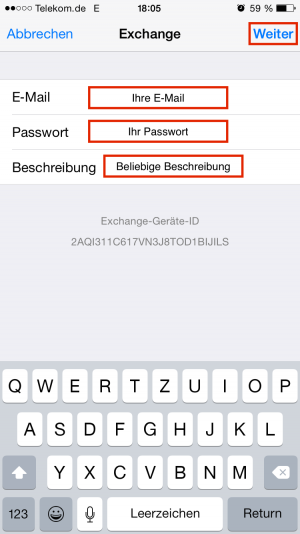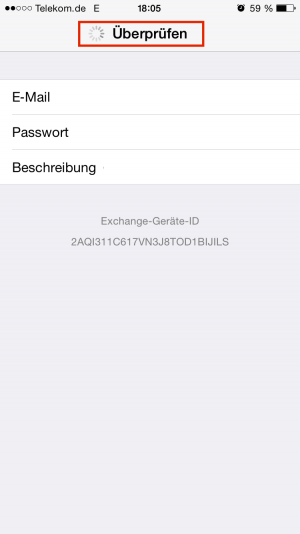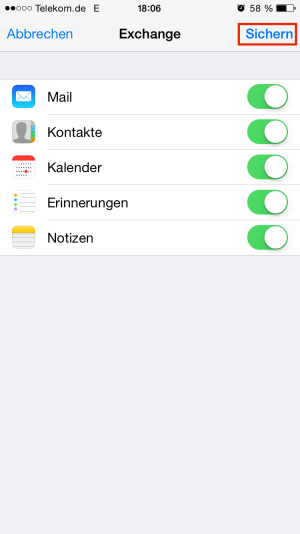sqCloud - Exchange - Konto unter iOS einrichten
Zur Einrichtung Ihres sqCloud Exchange Kontos unter iOS basierten Smartphones und Tablets von Apple können Sie wie folgt vorgehen. Bitte beachten Sie, dass die konkrete Vorgehensweise je nach iOS-Version leicht verändert sein kann und dass die folgenden Screenshots in Ihrem speziellen Fall abweichen können. Sofern Sie mit der Einrichtung trotz dieser Anleitung Schwierigkeiten haben sollten, wenden Sie sich gerne an unseren Support.
Wichtige Daten
| E-Mail: | ihre E-Mail-Adresse |
|---|---|
| Passwort: | ihr sqCloud Passwort (zugehörig zu Ihrem sqCloud-Login nach dem Schema XXXX-Y, z.B. „0123-1“) |
| Beschreibung: | frei wählbar, z.B. Ihre E-Mail-Adresse |
| Server: | exchange.sqcloud.net |
| Domain: | SQCLOUD |
| Benutzername: | ihr Benutzername (Schema XXXX-Y, z.B. „0123-1“) |
Anleitung
- Öffnen Sie die Einstellungen des iPhone
- Öffnen Sie „Mail, Kontakte, Kalender“
- Klicken Sie auf „Account hinzufügen“
- Hiernach erscheint ein erweiterter Eingabebereich. Geben Sie hier unter „Server“ den sqCloud-Groupware-Servernamen „exchange.sqcloud.net“ ein. Geben Sie unter „Benutzername“ Ihren sqCloud-Benutzernamen ein. Die Felder „E-Mail“, „Passwort“ (ausgeblendet, wird in Punkten dargestellt) sowie „Beschreibung“ können Sie optional und je nach Bedarf noch einmal anpassen. Klicken Sie anschließend rechts oben auf „Weiter“.
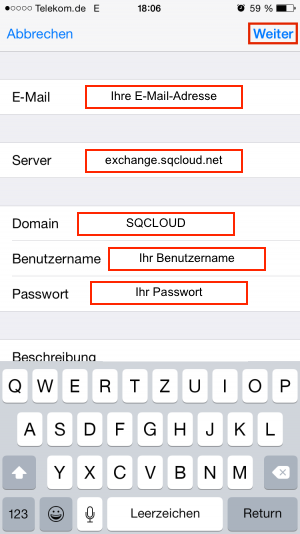
- Fertig.